PS5、高画質ゲームをする時の注意点。モニター選びのコツ。
PS5、高画質ゲームをするときの注意点。モニター選び方のコツ。

せっかくPS5を手に入れたので高画質でゲームがしたいです。
モニターを高画質のものに変えれば実現可能なんでしょ?
でも、高額のものからコスパが良いものから沢山あって選べないよ。
こんな事を考えている人は多いと思う。
このような方に選び方のコツがあるので購入前に理解しておいた方がいい点を挙げてみました。
まずは規格について勉強しなければなりません。
リフレッシュレートとフレームレートの違い
私もリフレッシュレート(Hz)とフレームレート(fps)の違いって何?と最近疑問に思ったので調べてみた。
あわよくばモニターを買い換えたいと思っているので記録を。
”リフレッシュレートとフレームレート、どちらも映像の滑らかさに関わる数値であることは同じですが、「出力側」と「表示側」という違いがあります。
つまり、フレームレートは「パソコンなどの出力機器がどれだけの情報を送るか」なのに対し、リフレッシュレートは「モニターがどれだけの情報を表示できるか」という点で異なると言うこと。”
実際ここにFHDの60Hz対応のモニターとゲーム機PS5があるとします。
PS5はフレームレート(fps)4K120Hzまでの仕様となっていることから、
この組み合わせだとPS5の性能を十分に発揮できないことがあげられます。
PS5の映像出力スペックは解像度と呼ばれる画質に関わる値がHD、FHD、4Kともに120fpsを対応できるデバイスです。
もっと言うとPS5は8Kまで対応していますが映像出力フレームレートは60fpsまでであることに注意しましょう。
| CS機 | HD | FHD |
4K |
8K |
|---|---|---|---|---|
| PS5 | 120fps | 120fps | 120fps | 60fps |
| PS4PRO |
60fps |
60fps | ー |
上記の通りでPS5は4Kに標準で対応となっているゲーム機で4Kまでのすべての解像度で120fpsまで出せます。
PS4は60fpsまでしか対応していないので仮に高リフレッシュレートのモニターを使っても60Hzが限度になります。
なので先に申していたとおり、PS5で高リフレッシュレートでゲームしたい場合モニターは144Hzのリフレッシュレートモニターを選べば、性能を十分に発揮できることでしょう。
ここで簡単に説明すると
フレームレートとは一秒間の動画が何枚の画像で構成されてるかを示す単位のこと。
例えば、1秒間に1枚画像が表示される場合は1fpsになります。
fpsは「frames per second」の略です。
選び方のコツ
これからモニターを買い換えたいと思っている方は選びかたのコツがあります。
参考までに説明すると、人が動いている映像は実際の動きのように表す場合は30fps程は必要であると言われています。
言ってしまえば、ゲームを滑らかにプレーするには2倍の60fpsくらいあれば十分とされます。
なので実際に、PS4では60fpsが標準に近いのでゲームソフトもそれくらいで作られているのもが多いのが特徴です。
特徴を理解した上で次のコツがあります。
モニター選びでは表示速度重視か高画質重視でそれぞれ選び方に違いが出てきます。
この概念はモニターの価格が大きく関わって来ることによるものす。
現状の所、4K120Hzのモニターは価格がまだまだ高価になっており解像度とリフレッシュレート両方を重視するにはハードルが高いのが現状。
また、数値が高いとデータ容量が大きくなることにも注意が必要です。
データ量が大きくなれば、ネットワーク回線に負荷がかかり、保存やアップロードに時間がかかったり動画のデータ転送が間に合わずにスムーズにならない不具合が生じる場合があります。
なので大半は、
FPSゲームなどの瞬時の判断が命取りになるような高速表示が必要な人向けのタイプ。
表示速度はそこそこでよくて、とにかく高画質でゲームをしたい人向けのタイプである高画質重視タイプのどちらかに当てはめて選ぶ基準にするのがコスパが良いです。
選び方としては
| 解像度 | リフレッシュレート | |
| 表示速度に特化 | FHD | 144HZ |
| 高画質に特化 | 4K | 60HZ |
前者、解像度FHD→リフレッシュレート144Hz。
後者、解像度4K→リフレッシュレート60Hz。
などと例を参考にしてみてください。
またモニターの解像度は主にこのように表します。
4K「3840×2160」
WQHD「2560×1440」
FHD「1920×1080」
検索して調べてみたのですが
プレーステーションPS5はWQHDには対応してないみたいです。
なのでお金をあまり掛けたくない人はコスパタイプ
お金に余裕のある人は全部盛りみたいな感じで選んでみましょう。
広告
プレステ5界の高画質界隈の現状はプレイするソフト次第
最近はPS5ゲームソフトも120Hz対応のゲームが徐々に増えてきています。
残念ながら一部を除き、PS5ソフトタイトルには殆どと言って良いほど120Hzに対応しておりません。
中でも私の興味のあるソフトでは、コール・オブ・デューティーやモンハンライズなどはPS5で120Hz対応していますね。
ここで実際にCODでリフレッシュレートを調べてみたいと思います。
使用したモニターはコチラ

以下設定が少しだけあるので一緒に見ていきましょう。(コールオブデューティー:PS5版)
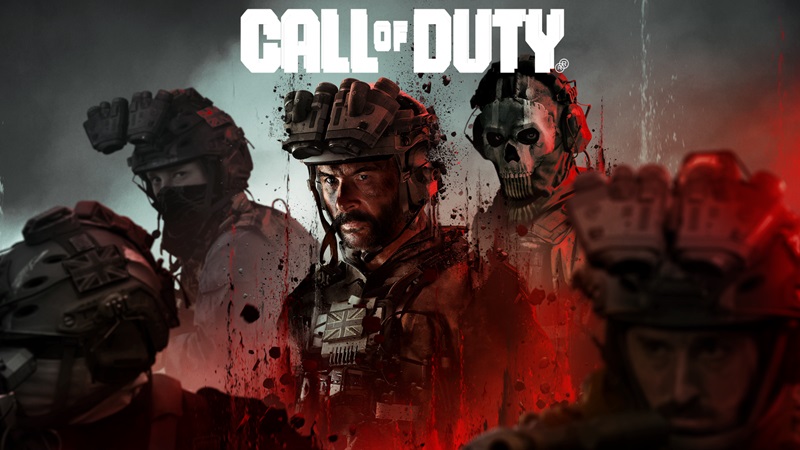
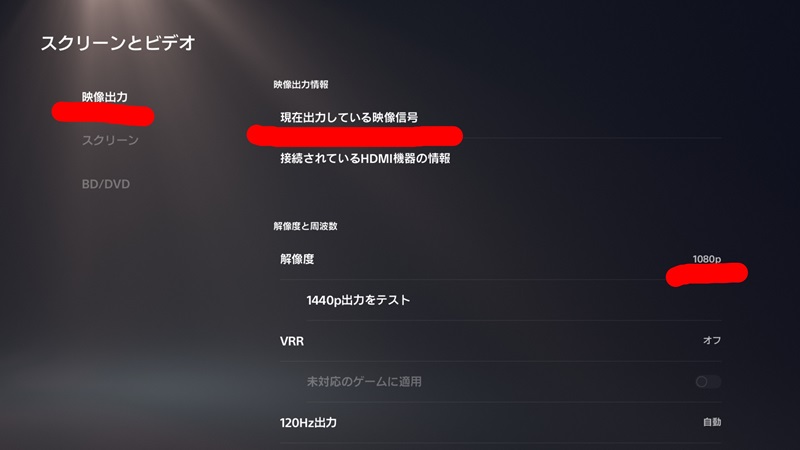
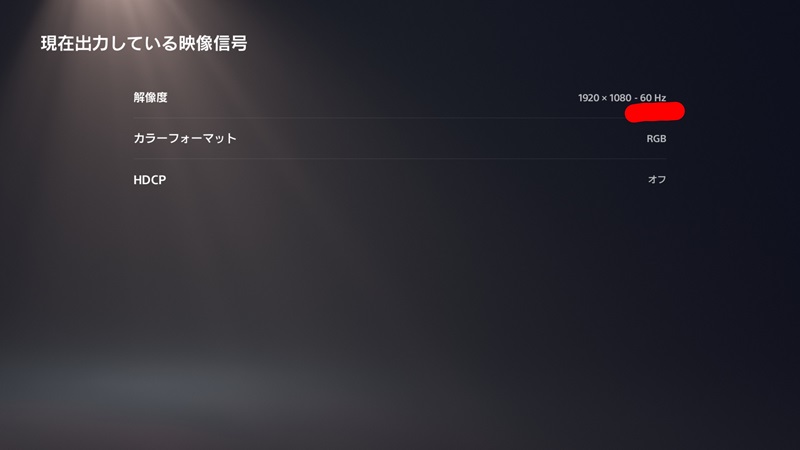
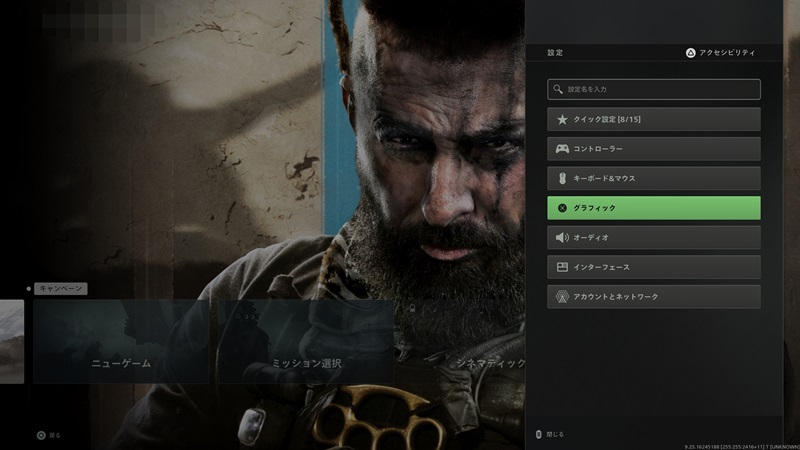
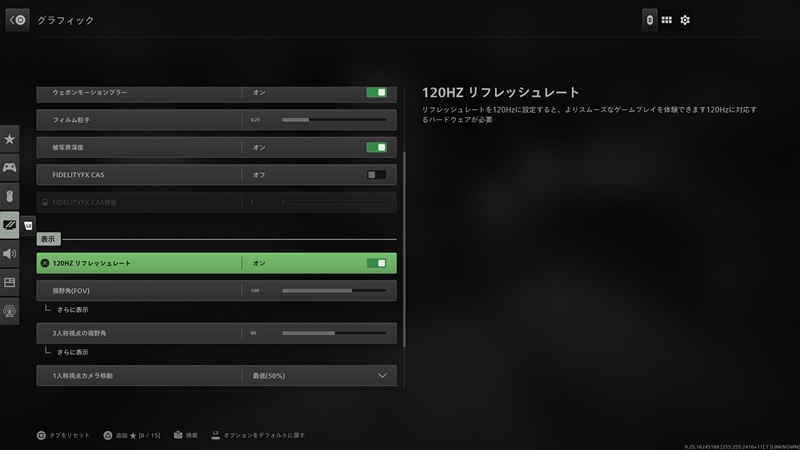
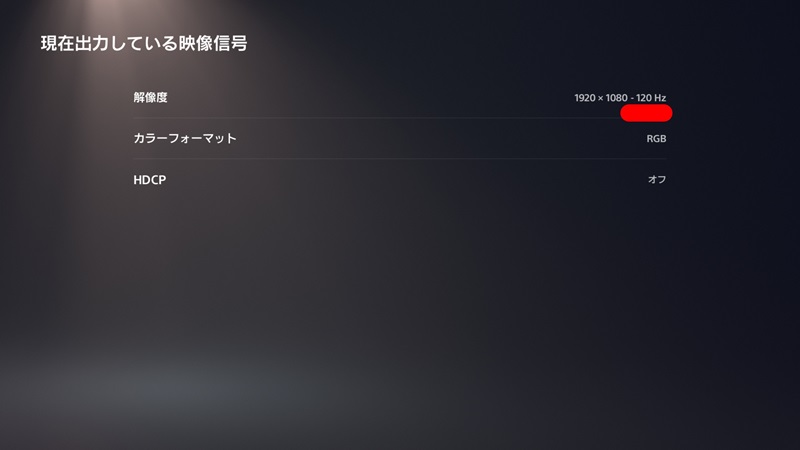
PS5の方の設定で120Hz出力を「自動」にして、PS5のCODソフト側の設定を120Hzリフレッシュレートを「ON」にすることで、
ゲームリフレッシュレートを120Hzでプレイできるようになりました。
感覚的にはプレイ感はヌルっと滑らかという感想です。
スマホやipadなどで初めてリフレッシュレート120Hzを使った時の感動が再燃されました。
大画面でゲームを遊べるようになったのでやはり、技術の進歩はでかいです。
これからゲーム実況をやってみよう!と考えている方に向けて
次にキャプチャーボードを使ってゲーム実況をする場合、下記写真のような縛りがあるので注意が必要です。
今持っているのは筆者愛用のこのタイプ。参考までにご覧ください。

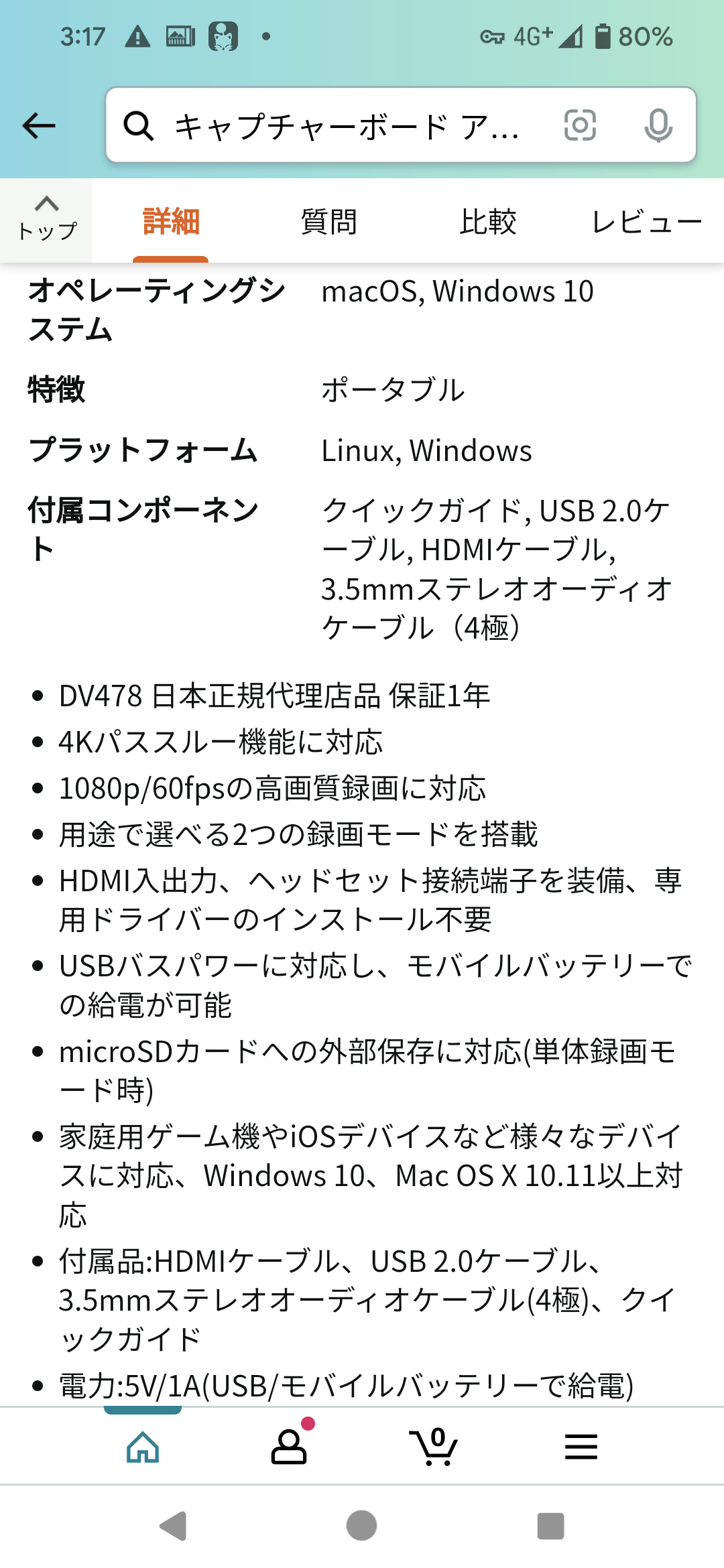
最新型は、同メーカーのこのタイプ。
案件ではないですよ!
参考までに・・・・。


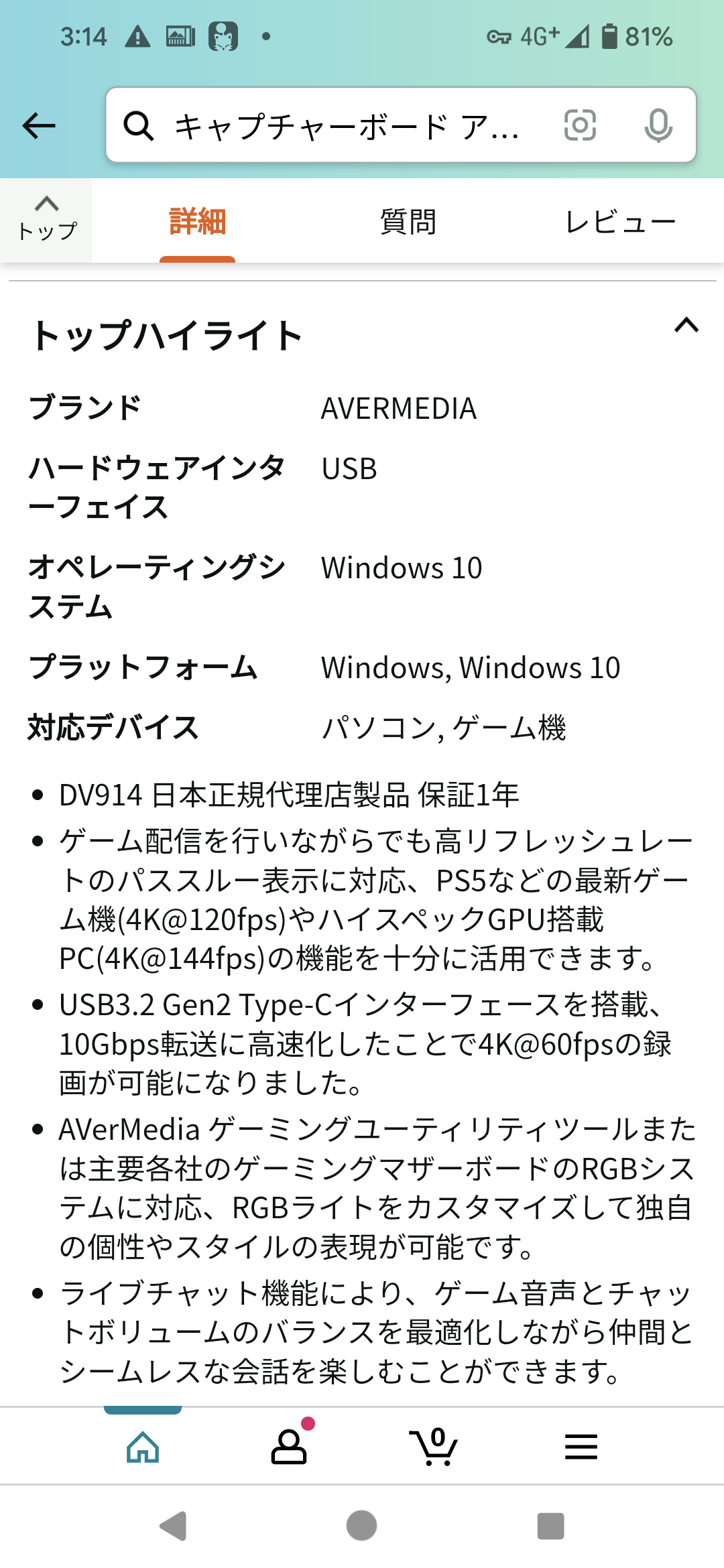
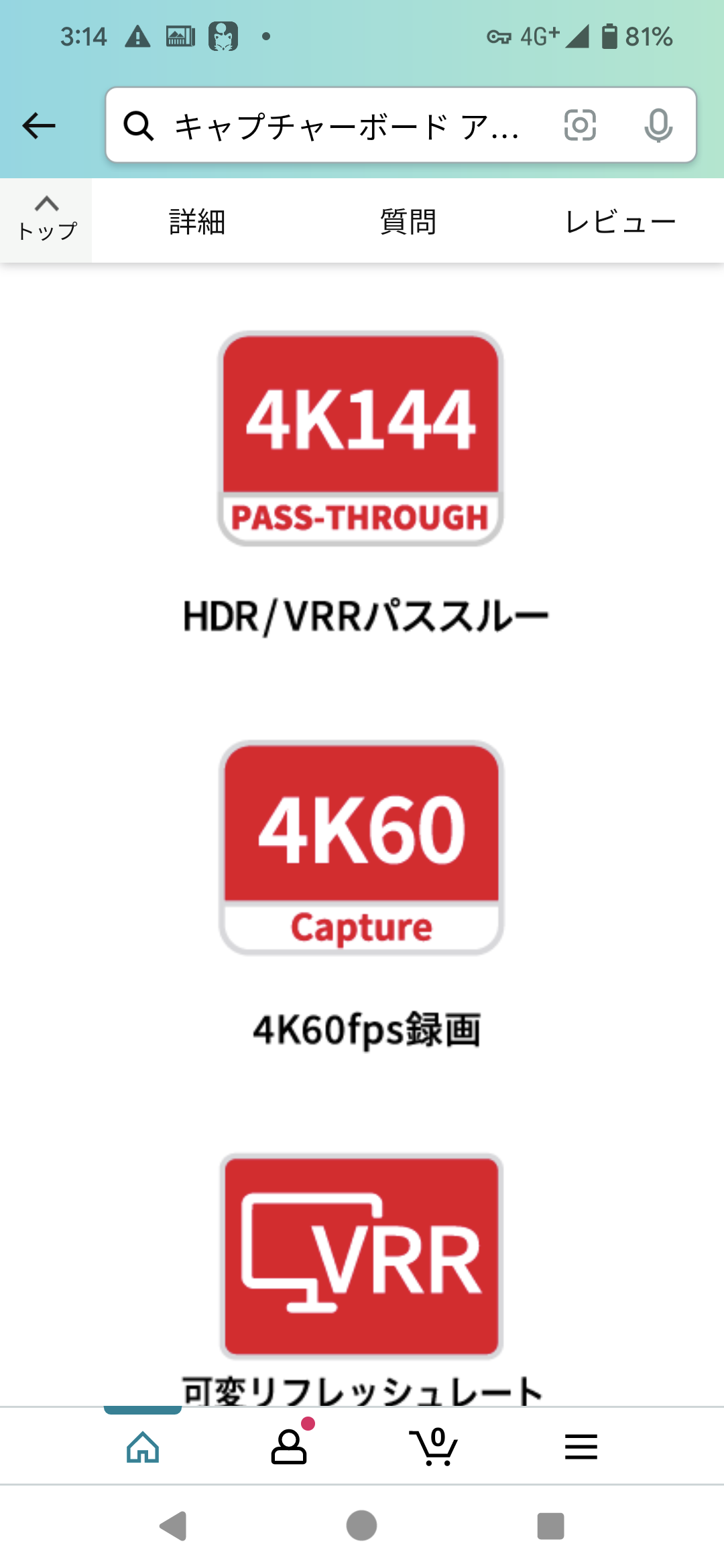
まとめ
このようにデバイスやソフトやモニターなどフレームレートとリフレッシュレートすべてを120fpsや120Hzの数値に合わせることが必要と言うことが何となく理解できたと思います。
またキャプチャーボードにPS4、PS5、switchなどを切り替えるセパレーターをかませる場合もすべて同じ選び方です。
また多くのユーザーが忘れがちであるHDMIケーブルにも規格があるので注意が必要です。
以上
この記事を参考にして貰えると幸いです。
それでは良いゲーム生活を!
関連記事

